电脑重装系统后无法启动?先用这五种措施尝试自己解决
电脑重装系统后无法启动,这是什么原因,我们自己能够解决吗?针对一些比较简单的原因,我们可以尝试自己解决。
电脑重装系统之后无法启动
电脑重装系统后无法启动背后的问题可大可小,对于比较严重的问题可能需要到店检修才能解决,但是一些小问题我们可以自己尝试解决,所以重装电脑系统后无法正常启动时,我们可以先采取以下措施看能否解决问题。
措施一.检查电脑供电和显示器连接
判断电脑是否开机一般是看指示灯有没有亮起,以及显示屏有没有显示画面,而安装系统需要一定的时间,如果笔记本电脑没有插电,安装系统完毕后很可能没电,建议检查电源连接,而台式电脑的显示器如果信号线松动或者显示屏损坏,看起来也似乎没能正常启动,这时可以重新连接显示器或者更换信号线,保证连接正常。

措施二.进入安全模式卸载可疑文件
在电脑开机的过程中按F8键,选择安全模式进入,有的电脑进入安全模式的方法有所不同,可以直接按照电脑型号搜索对应进入安全模式的方法。

然后在安全模式中将可疑的软件或者其他文件卸载。
措施三.检查启动的时候U盘是否移除
重装电脑系统如果用的U盘重装,启动顺序可能已经修改为优先从U盘启动,拔掉U盘或者把启动顺序修改回来都可以解决问题。

措施四.重装或修复系统
电脑重装系统后无法启动很可能就是系统重装出了问题,可能安装失误,这时可以用U盘启动盘来重装或修复系统。
步骤1. 准备一个大小至少8GB的U盘,提前将U盘内的文件备份到安全的地方。
步骤2. 将U盘插入一个可以联网的电脑,打开电手装机软件,点击「制作可启动盘>USB启动设备」,然后电手装机会自动显示U盘,点击「开始」。
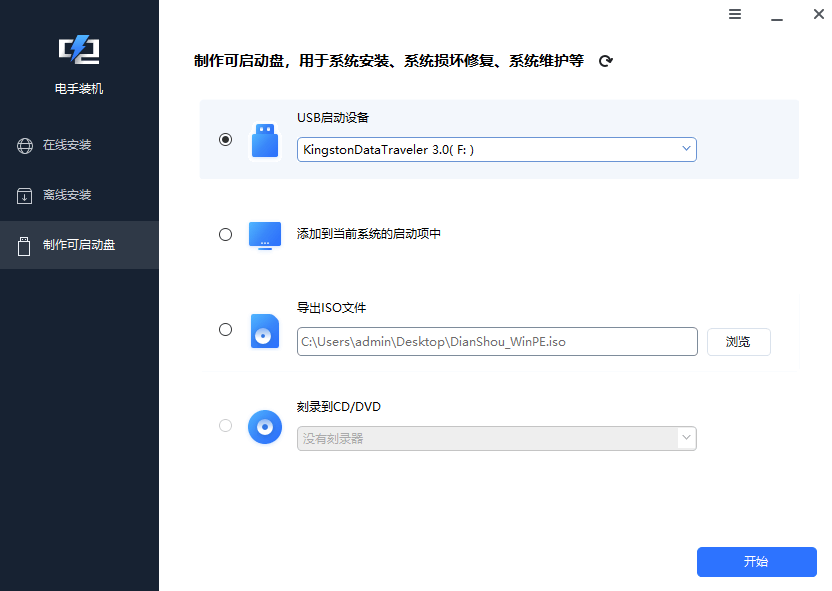
步骤3. 软件弹出格式化U盘的提示窗口,确认U盘里面没有要用的文件之后就可以单击「确定」,电手装机会自动格式化U盘。
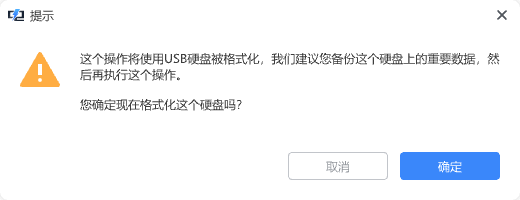
步骤4. 选择合适的系统版本,电手装机会自动制作U盘启动盘,耐心等待制作完毕拔下U盘。
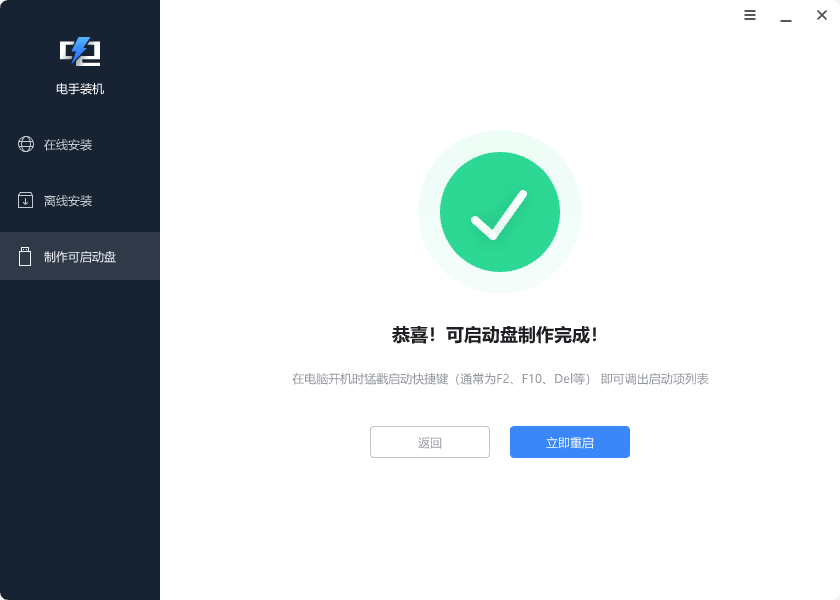
步骤5. 将制作好的U盘启动盘插入重装电脑系统后无法启动的电脑,重启电脑,在重启的过程中连续点击F8或者Delete键进入BIOS界面,同样,这里不同的电脑进入的方法不同,可以直接按电脑型号搜索对应方法,将电脑启动顺序选为U盘,F10保持设置,退出后再次重启,就是从U盘启动了。
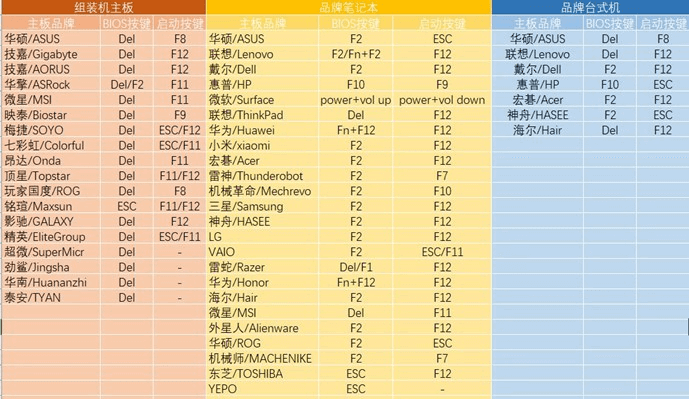
步骤6. 按照指引重新安装系统即可。
措施五.检查硬件连接
如果正确重装系统之后电脑重装系统后无法启动的问题还是没解决,那么可能是电脑硬件出了问题,可以检查一下电脑主板、硬盘、内存条是否连接好,以及CPU等有没有损坏。

不过建议不要自己拆机,避免质保售后出问题,可以联系售后获取技术支持。
结论
以上就是电脑重装系统后无法启动的五种解决措施,如果用以上的方法之后还是不能解决问题,建议直接到店找专业人士维修,另外,这种问题也向我们再次证明了备份的重要性,提前做好备份,如果安装失败,至少还能尝试还原,重要的文件也不会丢失。
本文编辑:@ duty
©本文著作权归电手所有,未经电手许可,不得转载使用。
